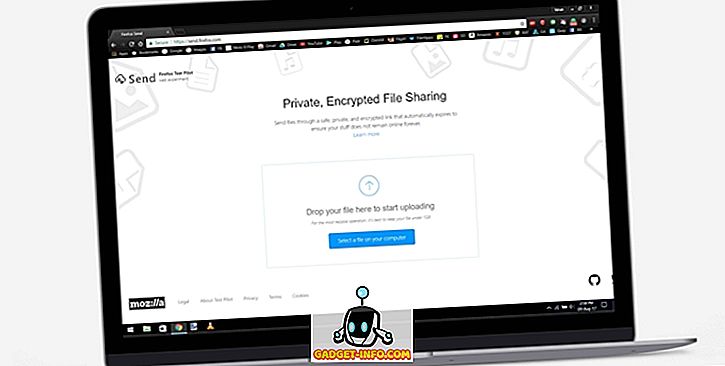Otomasyon, verimliliğinizi en üst düzeye çıkarmanın en büyük anahtarlarından biridir. Günlük masa çalışmasının özenli çalışmasının, tüm metni seçmek için Ctrl + A gibi basit kısayollar veya yeni bir sekmede bağlantı açmak için Ctrl + LMB (sol tıklatma) gibi olmadığını düşünün.
Modern tarayıcılar, sekmeler arasında atlama, yakınlaştırma seviyenizi değiştirme, bir sayfanın yüklenmesini durdurma ve daha fazlası gibi kısayol tuşlarını temel alma konusunda iyi bir iş çıkarır. Bununla birlikte, otomatik kaydırma, son derece yararlı olmasına rağmen büyük ölçüde göz ardı edilmektedir.
Harici bir fareniz varsa ve Windows kullanıyorsanız, orta tıklatma şansınız oldukça yüksektir. Bir web sayfasının bir alanını orta tıklamak, çoğu modern tarayıcıda imlecinizi çok yönlü bir artı çizgisine dönüştürecektir. Fareyi, artı işaretinin başlangıç noktasından uzağa bir yönde hareket ettirdiğinizde, sayfa otomatik olarak kaymaya başlar.

Ancak, Mac ve Linux çalıştıran kullanıcıların bu işlevi hiç sunmadığını biliyor muydunuz? Bazı web siteleri açıkça otomatik kaydırmayı da engelleyebilir. Ayrıca, Windows'da olmanız da mümkündür, ancak orta tıklatma özelliğine sahip bir fareniz yoktur veya dizüstü bilgisayarınızın trackpad'i üç parmakla tıklamayı desteklemez. Bu gibi durumlarda, şansınız tükenir ya da değil misiniz?
Neyse ki sizin için birkaç çözüm var. Bulduğum en iyisi, Chrome için kullanılabilen bir uzantı ve JavaScript desteği ve yer imleri çubuğuyla her modern tarayıcıyla uyumlu bir kitapçık şeklinde geliyor.
Google Chrome: Otomatik Kaydırma Uzantısını kullanın
Chrome kullanıyorsanız, bunu başarmak için özel olarak tarayıcı için oluşturulmuş bir uzantıyı kullanmak çok daha kolaydır. Windows'un orta tıklamasının otomatik kaydırma işlevini taklit etmeye gelince, başka hiçbir Chrome uzantısının AutoScroll kadar iyi olmadığını gördük.
Otomatik Kaydırma'yı yüklemek için uzantı sayfasına gidin ve Chrome'a Ekle düğmesini tıklayın. Tamamlandığında, uzantı çubuğunuzda, adres çubuğunuzun sağındaki çok yönlü bir artı işareti görünmelidir.
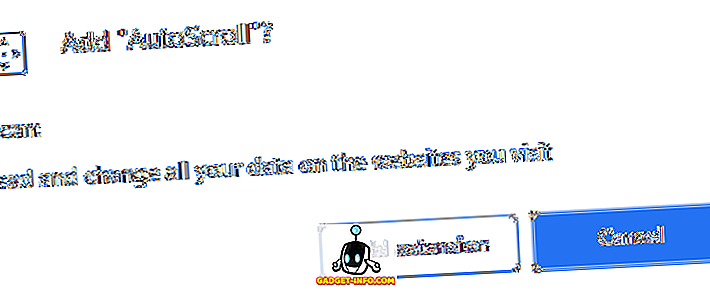
Uzantının düzgün çalışması için Chrome'u yeniden başlatmanız gerekir. Bunu, tarayıcınızı el ile kapatıp yeniden açarak yapabilirsiniz veya sekmelerinizi korumak istiyorsanız, adres çubuğunuza " chrome: // restart " yazıp Enter tuşuna basabilirsiniz.
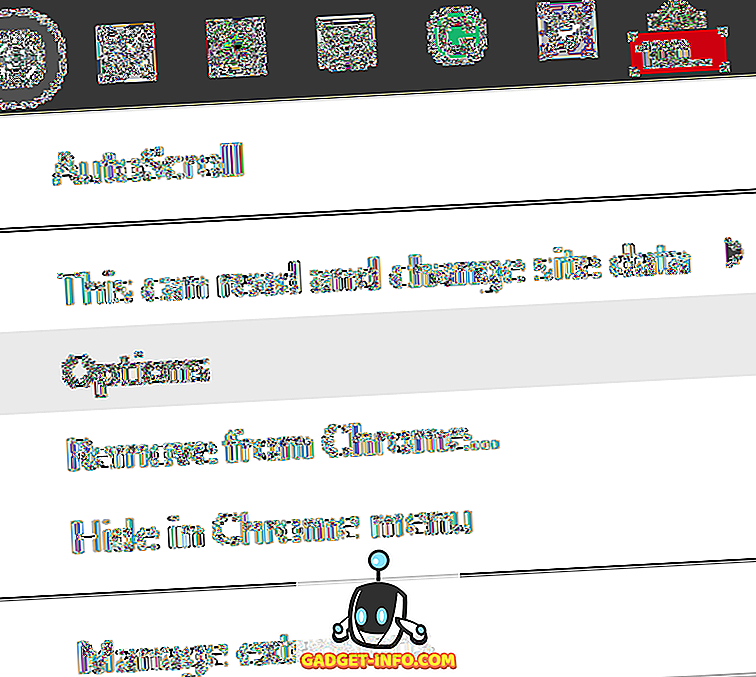
Chrome'u yeniden başlattıktan sonra, Otomatik Kaydırma uzantısı simgesini sağ tıklayın ve Seçenekler'i seçin.
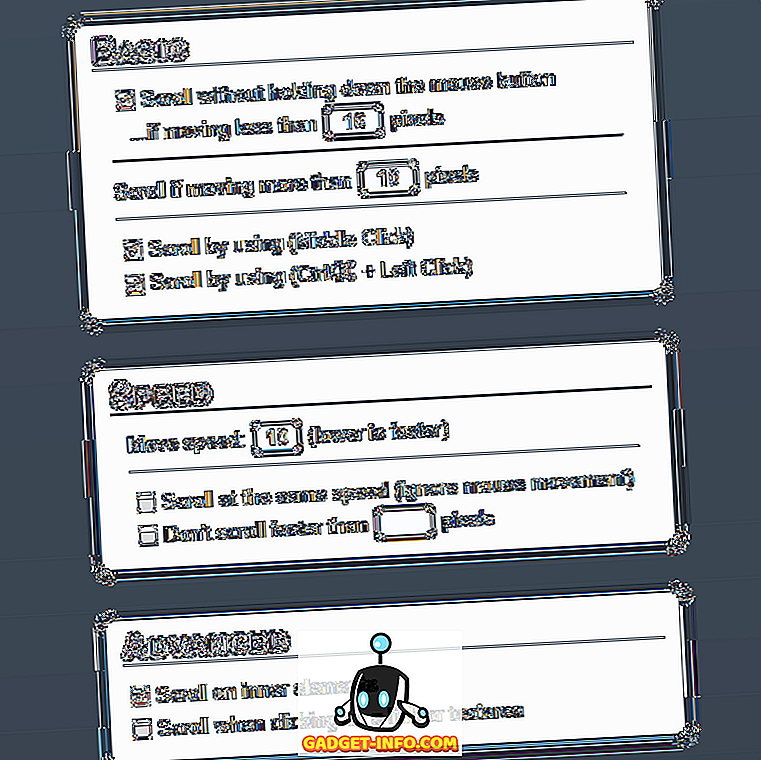
Buradaki seçeneklerin tümü Temel tablodakilerin dışındaki açıklayıcıdır. Bu seçenekler, otomatik kaydırmanın etkinleşmesi için imlecinizde kalması gereken bir dizi piksel belirlemenizi sağlar.
Burada yapılmasını önerdiğimiz ilk değişiklikler, isteğe bağlı olarak Temel tablosundaki iki alt seçenekten birini devre dışı bırakmaktır. MMB (orta tıklama) veya Ctrl + LMB (sol tıklama) kısayollarını başka şeyler için zaten kullanıyorsanız, çakışmaları önlemek için bunlardan birini devre dışı bırakmak isteyebilirsiniz.
Ardından, kaydırılabilir içeriğe sahip bir web sitesine giderek AutoScroll'un nasıl hissettiğini test edin; Yardım Masası Geek'i öneriyorum. Uzantının çalışıp çalışmadığını görmek için MMB veya Ctrl + LMB tuşlarına basın. Daha sonra imlecinizin altında çift yönlü bir artı işareti görmelisiniz. Yön olarak sadece görsel olarak yukarı ve aşağı gösterilmesine rağmen, sola, sağa ve herhangi bir şekilde çapraz olarak da kaydırabilirsiniz.
Diğer Tarayıcılar: Autoscroll Bookmarklet kullanın
Google Chrome'u kullanmıyorsanız veya bir yer imi kullanıyorsanız ve tercih etseniz bile, sizin için sağlam bir çözüm var. Tek yapmanız gereken tarayıcınızın JavaScript'i desteklemesi ve bir yer imleri çubuğudur. Bu, Chrome, Firefox, Opera, Safari ve Internet Explorer'ı içerir, ancak bunlarla sınırlı değildir.
Autoscroll kitapçığı, 2008 yılında Tim Harper tarafından geliştirilmiştir ve halen çalışmaktadır. Kullanmak için, genellikle adres çubuğunun altındaki tarayıcınızın yer imleri çubuğunu etkinleştirin, sayfadaki büyük “Otomatik kaydır” bağlantısını tıklayıp basılı tutun ve yer imleri çubuğunuza sürükleyin.
Yer imleri çubuğunuzu nerede etkinleştireceğinizi bulmakta zorluk çekiyorsanız, tarayıcınızın kullanıcı arayüzünün adres çubuğu alanını sağ tıklayın. Orada etkinleştirmek için bir seçenek görmelisiniz, ancak bazı tarayıcılarda sık kullanılanlar çubuğu olarak adlandırılabilir.
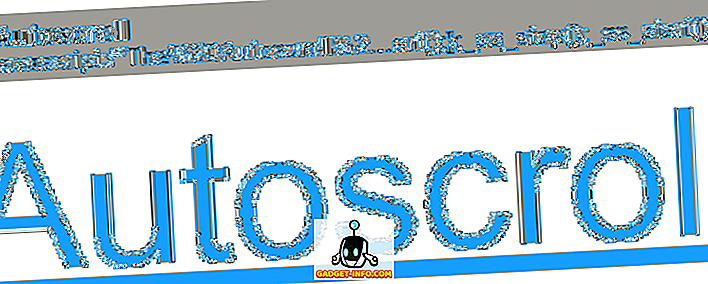
Doğru şekilde yapılırsa, yer imleri çubuğunuzda “Autoscroll” yazan yeni bir yer imi görmelisiniz. Aşağıda, Firefox'ta nasıl göründüğü gösterilmektedir, ancak her modern web tarayıcısında da benzer görünmesi gerekir.
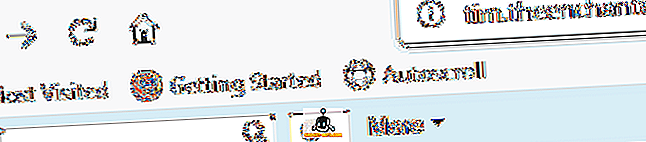
Bu küçük yer imi güçlüdür. Geçerli tarayıcınızda çalıştığından emin olmak için, kaydırılabilir herhangi bir web sayfasına bir tıklama verin. Varsayılan hız çok yavaş, ancak daha sonra aşağı doğru kaydığını fark etmelisiniz. Kaydırma devam ederken Autoscroll yer imini kontrol etmek için aşağıdaki klavye kısayollarını kullanabilirsiniz:
- 0-9 - Kaydırma hızını ayarlar (daha yüksek)
- - (eksi) - Kaydırma hızını azaltır
- = (eşittir) - Kaydırma hızını arttırır
- Shift + - (eksi) - Kaydırma hızını hızla azaltır
- ÜstKrkt + = (eşittir) - Kaydırma hızını hızla artırır
- Q - Kaydırma işleminden çıkar
Bu çözümlerin her ikisi de, okuduğunuzda otomatik olarak kaydırmanız, “sonsuz” kayan bir web sayfasının altına ulaşmanız ve otomatik kaydırmaya ihtiyaç duyduğunuz diğer amaçlar için size gereken tüm araçları size sağlamalıdır. Keyfini çıkarın!